Adăugarea de marcatori într-o casetă de text în Excel este o modalitate excelentă de a vă scoate în evidență datele. Există câteva moduri diferite de a face acest lucru, dar cea mai simplă este să utilizați butonul Marcatori din fila Acasă. Pentru a adăuga marcatori într-o casetă de text în Excel: 1. Selectați caseta de text la care doriți să adăugați marcatori. 2. Faceți clic pe fila Acasă. 3. În grupul Font, faceți clic pe butonul Marcatori. 4. Textul dvs. va avea acum marcatori! Dacă doriți să schimbați stilul marcatorilor sau să adăugați mai mult de un nivel de marcatori, puteți utiliza caseta de dialog Marcatori și numerotare. Pentru a deschide caseta de dialog Marcatori și numerotare: 1. Selectați caseta de text la care doriți să adăugați marcatori. 2. Faceți clic pe fila Acasă. 3. În grupul Font, faceți clic pe butonul Marcatori. 4. Faceți clic pe săgeata în jos de lângă butonul Marcatori, apoi faceți clic pe Marcatori și numerotare. 5. În caseta de dialog Marcatori și numerotare, efectuați modificările. 6. Faceţi clic pe OK. Textul dvs. va avea acum marcatoarele pe care le-ați selectat!
Caracteristica marcator implicită nu este disponibilă în Microsoft Excel; trebuie să mergi la setări pentru a-l activa. Caracteristica marcatori nu poate adăuga marcatori în celulele foii de calcul Excel, dar poate adăuga marcatori în câmpurile dvs. de text. În această lecție, vom explica cum adăugați marcatori în câmpurile de text din Microsoft Excel .

Cum să adăugați marcatori într-o casetă de text în Excel
Urmați acești pași pentru a insera marcatori într-o casetă de text în Microsoft Excel:
Windows 10 reguli de e-mail
Inserați câmpul de text
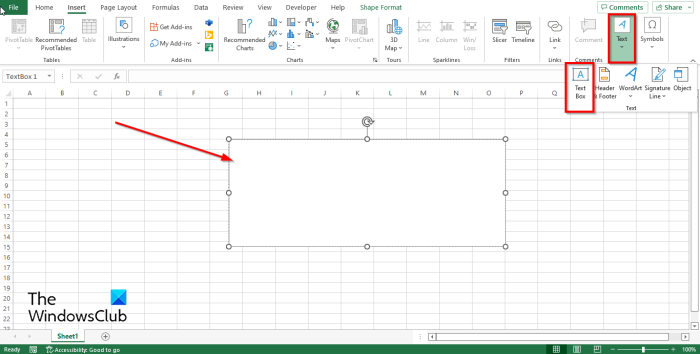
- lansa Microsoft Excel .
- Pe Introduce apasa butonul Text butonul și selectați Casetă de text din meniu.
- Apoi desenați o casetă de text pe foaia de calcul.
Introduceți un buton pentru marcatori și numere
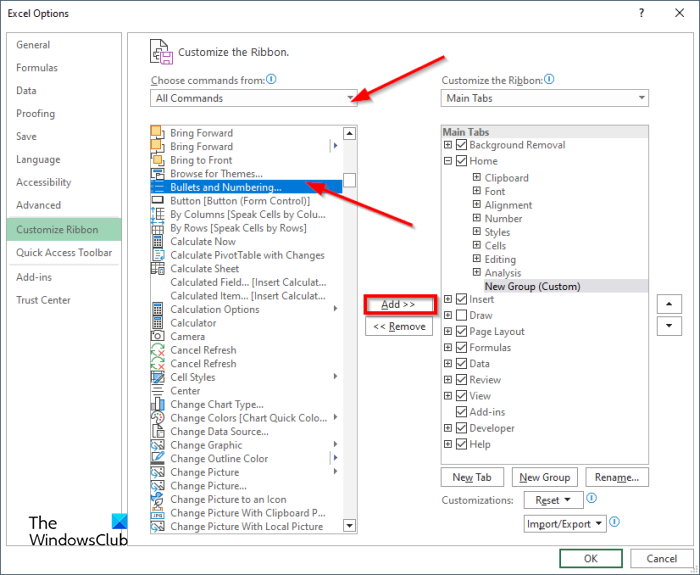
- presa Fişier filă, apoi faceți clic Opțiuni priveste in culise.
- Un Opțiuni Excel se va deschide o casetă de dialog.
- Clic Personalizați panglica pe panoul din stânga.
- presa Un grup nou butonul și grupul personalizat va fi adăugat.
- Lăsat înăuntru Alege o echipă din listă, selectați Toate echipele , apoi găsiți Gloante si numerotare particularitate.
- Apoi apasa Adăuga butonul și va apărea în grupul personalizat.
- Apoi apasa AMENDA .
În funcție de fila pe care ați plasat grupul personalizat, acolo se va muta butonul de comandă Marcatori și numerotare.
Adăugați marcatori în caseta de text
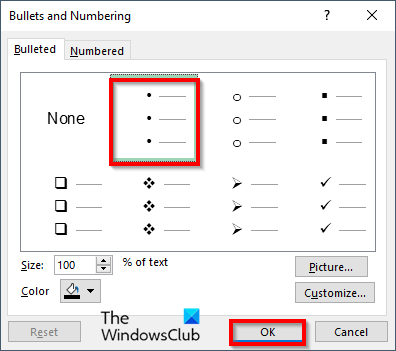
nu a reușit să deschidă o sesiune pentru mașina virtuală
- Faceți clic pe caseta de text și selectați Gloante si numerotare buton.
- Gloante si numerotare se va deschide o casetă de dialog.
- Selectați un stil marcator în caseta de dialog și faceți clic Bine .
- ÎN Gloante si numerotare caseta de dialog, puteți mări sau micșora dimensiunea markerilor sau chiar modifica culoarea markerilor.
- Dialogul are două file Glonţ filă și Număr fila
- Glonţ fila permite utilizatorilor să introducă markeri în timp ce numerotate Fila permite utilizatorilor să introducă numere, litere și cifre romane.
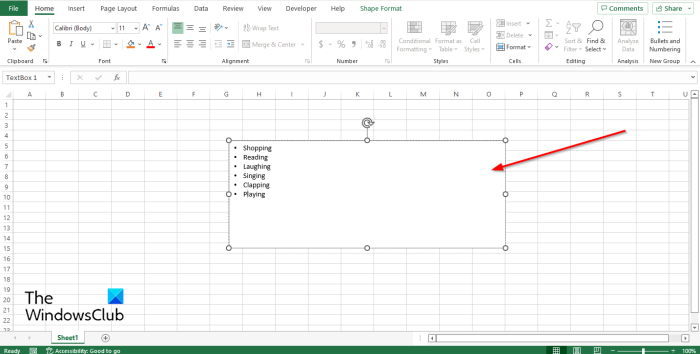
Windows salut nu funcționează după actualizare
După ce ați selectat un marcator sau un număr, acesta va fi adăugat în caseta de text.
Cum poți crea o listă cu marcatori?
În Excel, dacă doriți să creați o listă cu marcatori în Excel, puteți utiliza funcția „Caractere” pentru a insera marcatoarele ca caractere ca marcatori; urmați pașii de mai jos pentru a insera marcatori caracter cu caracter în Microsoft Excel.
- Accesați fila „Inserare”, faceți clic pe butonul simbol și selectați „Simbol” din meniu.
- Se deschide caseta de dialog Simbol.
- În lista Font, selectați Webdings.
- Acum selectați simbolul marcator și faceți clic pe Lipire.
Ce este un marcator de text?
Un marcator este un punct negru, un punct sau alte semne în fața textului. Marcatorii sunt folosiți pentru a face o listă sau pentru a organiza informații, astfel încât publicul dvs. să poată indica cu ușurință spre ea. Gloanțele sunt cunoscute și sub numele de gloanțe.
Sperăm că înțelegeți cum să adăugați marcatori într-o casetă de text în Microsoft Excel.
recenzie vivaldi
Unde este butonul glonț?
Cele mai populare programe de birou, cum ar fi Word, PowerPoint și Outlook au un buton marcator și număr, dar Excel nu are un buton marcator și număr pentru introducerea marcatorilor în celule.
CITIT : Cum se creează o listă cu marcatori folosind funcția CHAR în Excel
Ce meniu vă permite să introduceți marcatori?
Butonul care adaugă marcatori la programele Microsoft Office este butonul Marcatori și numerotare. Această caracteristică permite utilizatorilor să adauge marcatori sau alte caractere ca marcatori și să adauge numere, litere și cifre romane înainte de text. În Excel, această caracteristică funcționează numai cu câmpuri de text și nu este disponibilă implicit în Excel.
CITIT : Cum să împachetați textul în Excel.
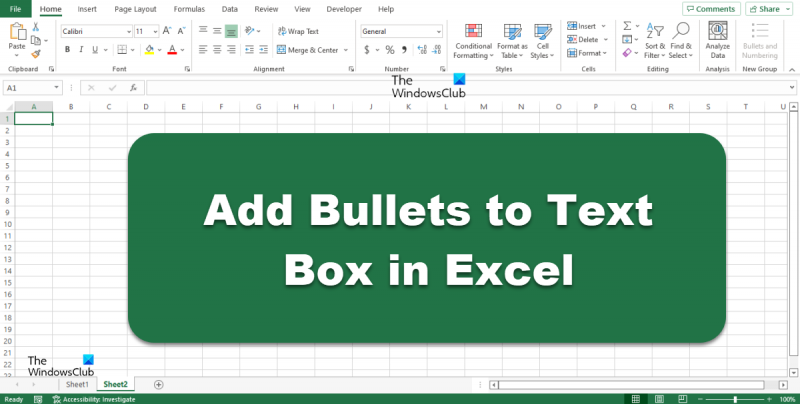


![Eroare de imagine nevalidă Origin.exe pe Windows 11 [remediat]](https://prankmike.com/img/origin/62/origin-exe-bad-image-error-on-windows-11-fixed-1.jpg)



![Photoshop durează o veșnicie să salveze [Remediere]](https://prankmike.com/img/photoshop/80/photoshop-is-taking-forever-to-save-fix-1.png)





